In der heutigen digitalen Welt sind Laptops, Tastaturen und Zeigegeräte standardmäßig für Rechtshänder konfiguriert. Falls Sie jedoch Linkshänder sind, stellt dies eine Herausforderung dar, da nicht alle Modelle Ihrer Bedürfnisse gerecht werden. Glücklicherweise haben Sie die Möglichkeit, die primäre Maustaste in Windows 10 einfach selbst zu ändern, ohne eine neue Maus kaufen zu müssen.
Primäre Maustaste in Windows 10 ändern
- Öffnen Sie die App Einstellungen.
- Gehen Sie zur Einstellungsgruppe Geräte.
- Wählen Sie die Registerkarte Maus.
- Öffnen Sie das Dropdown-Menü "Wählen Sie Ihre primäre Schaltfläche" und wählen Sie Rechts statt der Standardoption Links.
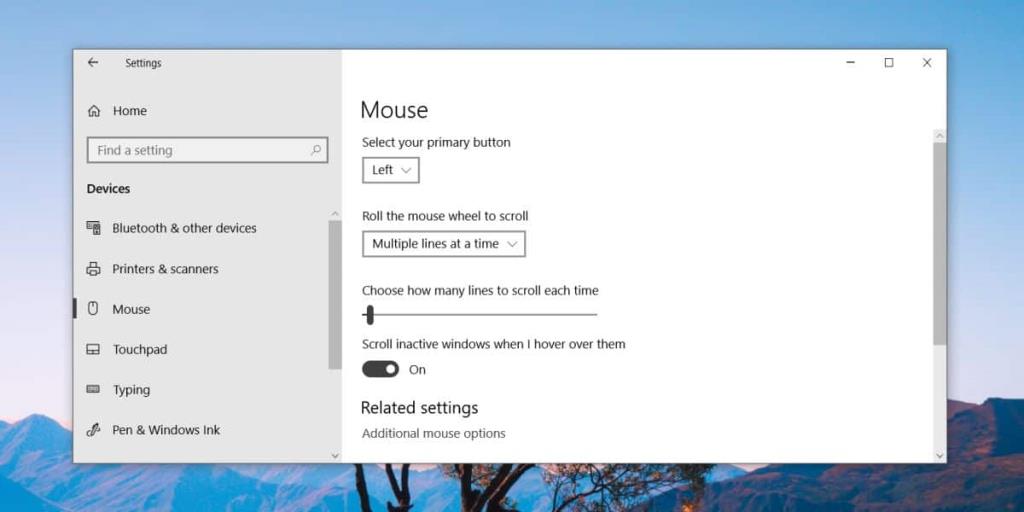
So funktioniert die Änderung
Die Änderung tritt sofort in Kraft: Mit der linken Maustaste klicken Sie nun auf das Element, das normalerweise nur mit der rechten Maustaste geöffnet wird. Ebenso wird die rechte Maustaste zum Auswählen von Elementen und Öffnen von Ordnern oder Anwendungen beim Doppelklick verwendet.
Diese Einstellung betrifft auch die Tasten Ihres Trackpads, da es keine separate Einstellung dafür gibt. Einstellungen für die Maus sind daher auch auf dem Touchpad wirksam.
Zusätzliche Optionen für die Maustasten
Falls das Dropdown-Menü auf der Registerkarte Maus nicht angezeigt wird, können Sie die Zusätzlichen Mausoptionen unten in der gleichen Registerkarte auswählen, um das Mauseinstellungsfenster der Systemsteuerung zu öffnen.
Maustasten-Eigenschaften
Im Fenster Mauseigenschaften finden Sie eine Registerkarte namens Schaltflächen. Dort gibt es die Option 'Primäre und sekundäre Schaltflächen wechseln'. Wählen Sie dies aus, um die Funktionen der linken und rechten Maustasten umzutauschen.
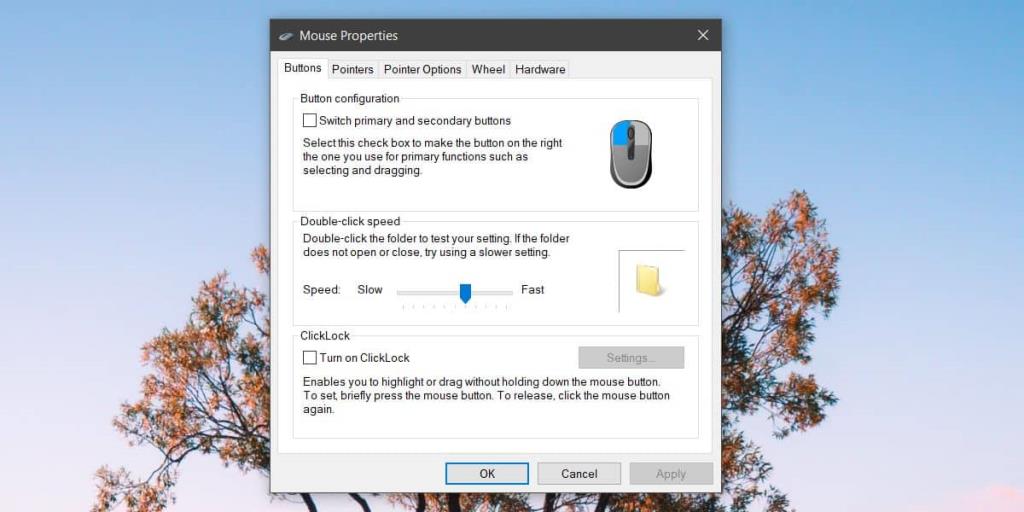
Weitere Anpassungen für Ihre Maus
Mit Windows 10 haben Sie auch die Möglichkeit, die Bildlaufrichtung des Mausrads zu ändern. Beachten Sie jedoch, dass es keine Möglichkeit gibt, die Funktion des Radklicks zu ändern. Wenn Sie lediglich ein Touchpad verwenden, können Sie verschiedene Gesten nutzen, um Ihre Arbeit zu erleichtern.
Fazit
Die Anpassung Ihrer primären Maustaste in Windows 10 ist ein einfacher Prozess, der Ihnen helfen kann, Ihren Computer komfortabler zu bedienen. Indem Sie die Einstellungen entsprechend Ihrer Bedürfnisse anpassen, können Sie Ihre Produktivität und Benutzererfahrung erheblich verbessern.
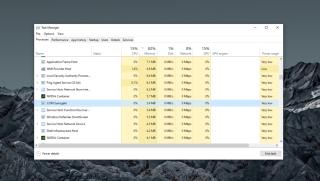
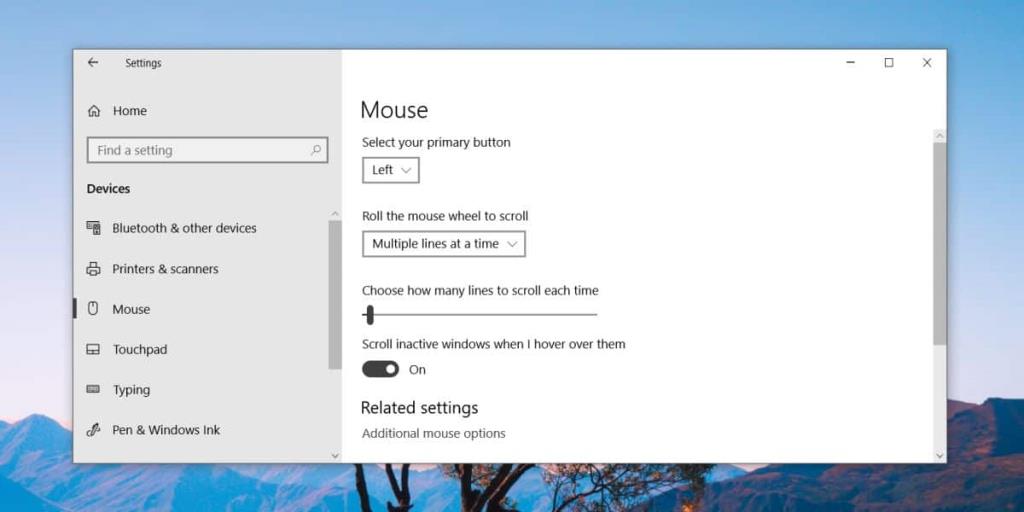
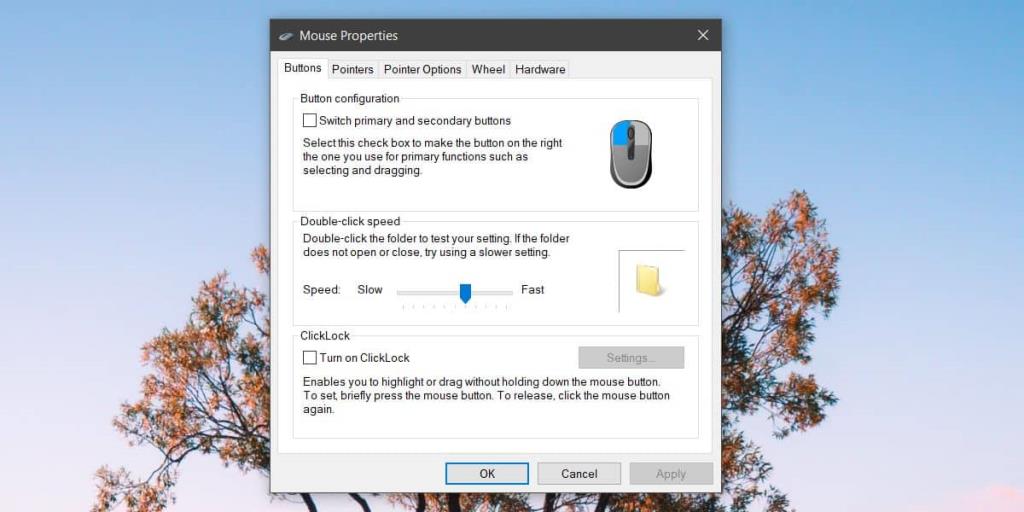
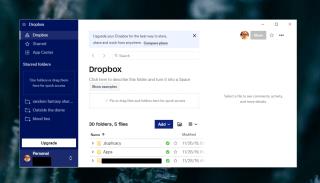




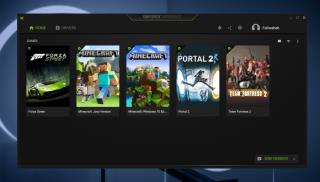
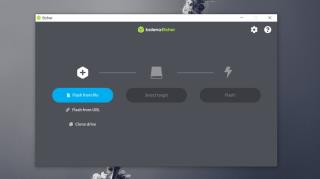
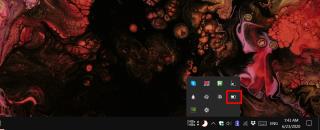
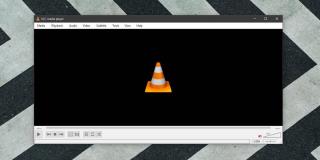
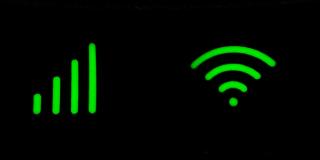

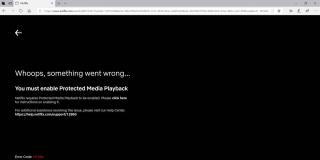

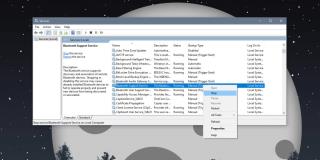

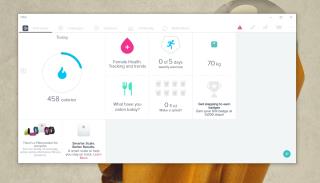
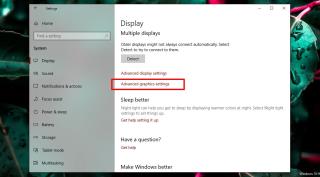










Lisa_34 -
Ich finde es klasse, dass man die Maustaste so einfach anpassen kann. Gerade für Linkshänder ist das wirklich eine Erleichterung
Marvin J. -
Danke für die super einfache Erklärung. Ich habe es sofort so eingestellt! Ist für mich als Linkshänder eine richtige Erleichterung
Peter H. -
Habe das gerade ausprobiert und es funktioniert super. Allerdings vermisse ich die Möglichkeit, es per Shortcut zu ändern. Das wäre eine tolle Ergänzung
Leonie T. -
Gerade ausprobiert! Ich bin begeistert, wie einfach das ist. Das hat mein Arbeiten am Computer wirklich erleichtert
Hugo L. -
Ein echt cooles Feature! Aber was, wenn ich später zurückwechseln möchte? Gibt es da auch einen einfachen Weg?
Markus T. -
Ein bisschen verwirrend am Anfang, aber dank der Schritt-für-Schritt-Anleitung bin ich jetzt ein Profi! Danke
Sophie S. -
Danke! Ich habe nun keine Probleme mehr mit meiner Maus. Für alle Linkshänder da draußen, probiert es aus!
Marie N. -
Ich finde es toll, dass man so einfach persönliche Anpassungen vornehmen kann. Ich habe meine Maustaste jetzt auch geändert!
Hannah_86 -
Das ist absolut genial! Ich finde es wichtig, die Maustaste an seine Bedürfnisse anzupassen. Gute Arbeit!
Leonard Müller -
Es ist erstaunlich, wie viele Leute nichts über diese Funktion wissen. Ich werde es meinen Freunden zeigen
Julia von Berlin -
Das ist eine sehr nützliche Anleitung! Ich habe viele tolle Tipps erhalten. Ich werde sie in Zukunft nutzen
Luisa N. -
Ich wusste nicht, dass es so viele Möglichkeiten gibt, die Maus anzupassen. Ich werde auf jeden Fall mehr darüber lernen
Nina M. -
Ich bin gespannt, ob diese Änderungen auch auf meinem Laptop funktionieren. Ich probiere es mal aus und berichte dann zurück
Detlef IT -
Ich habe das schon seit Monaten gewusst, aber nie richtig umgesetzt. Danke, dass du das Thema angesprochen hast! Jetzt wird’s in meiner Firma einfacher
Mia_Bärchen -
Wow! Ich habe heute erst an meiner Maus herumgespielt und diese Einstellung gefunden. Jetzt kann ich alles besser anpassen. Super
Dani G. -
Es geht wirklich schnell. Ich bin Linkshänder und es macht meinen Alltag viel einfacher. Danke!
Florian K. -
Vollgepackt mit nützlichen Infos! Hat mir echt sehr geholfen. Ich fühle mich jetzt viel wohler beim Arbeiten mit der Maus
Gabi W. -
Toller Artikel! Ich war mir nicht sicher, ob ich es alleine mache, aber mit dieser Anleitung fühle ich mich bereit
Klaus P. -
Ich liebe es zu sehen, wie man so einfache Dinge anpassen kann. Die persönliche Anpassung ist einfach super wichtig
Felix G. -
Ich fand die Erklärung super verständlich. Ganz einfach nachzuvollziehen. Gibt es auch Tipps für Tastenkombinationen zur Nutzung der Maus
Celine R. -
Ich spiele viele Spiele und nutze die rechte Maustaste oft. Ich hoffe, dass diese Einstellung wirkt, wenn ich das ändern kann
Tommy K. -
Könnte jemand erklären, ob sich die Einstellung auch für Spiele ändert? Ich spiele oft und brauche die rechte Maustaste immer
Mélanie_L -
Konnte es kaum glauben, wie einfach es tatsächlich war. Werde eure Seite auf jeden Fall im Auge behalten für weitere Tipps
Stefan M. -
Danke für die Erklärung! Ich finde es toll, dass man nicht immer die Standardeinstellungen verwenden muss. Ich kann jetzt vieles anpassen
Anna Schmidt -
Ich wusste nicht, dass es so einfach ist! Ich werde diese Tipps sofort ausprobieren. Danke!
Max Müller -
Vielen Dank für diesen hilfreichen Artikel! Ich habe schon lange nach einer Möglichkeit gesucht, die primäre Maustaste zu ändern, da ich Linkshänder bin. Endlich habe ich die Lösung gefunden
Duy Sinh 6789 -
Ich war mir nie sicher, ob ich die Maus umstellen sollte, aber nach diesem Artikel fühle ich mich viel sicherer. Danke
SchmidtL. -
Echt eine gute Idee, die Maustaste anzupassen. Ich werde das mit meiner Familie teilen, damit sie auch profitieren!
Kati123 -
Gute Erklärung, aber ich hätte mir mehr Screenshots gewünscht. Es wäre einfacher, wenn man die Schritte visuell sehen könnte!
Clara B. -
Bin beeindruckt! Wer hätte gedacht, dass es so leicht ist, die primäre Maustaste zu ändern? Ich denke, ich werde weitere Einstellungen vornehmen!
Julia G. -
Wahnsinn, ich habe das nicht gewusst. Echt gut erklärt! Macht die Verwendung meiner Maus wesentlich einfacher
Ben M. -
Habt ihr auch Tipps, wie man die Mausemporate ändern kann? Das wäre genial!
Franz -
Ich finde den Artikel wirklich hilfreich! Besonders der Abschnitt über die erweiterten Einstellungen hat mir gefallen. Sehr informativ!
Tom G. -
Ich habe es gerade gemacht und es war super einfach. Eure Anleitung ist wirklich hilfreich, weiter so!
Hương Đà Nẵng -
Kannte diese Funktion schon, aber musste sie wieder laut Anleitung neu einrichten. Hat super funktioniert! Danke fürs Teilen!